
Brian Curtis
0
1758
56
 Windows Explorer jedna je od najčešće korištenih Windows aplikacija, a istovremeno je vjerojatno i najmanje priznati alat za produktivnost. Svakodnevno koristite Windows Explorer za interakciju s računalom dok pristupate datotekama i mapama. Aplikaciju koju toliko koristite treba prilagoditi vašim potrebama. Optimizirani Windows Explorer olakšat će rad s računalom lakšim, bržim i ugodnijim.
Windows Explorer jedna je od najčešće korištenih Windows aplikacija, a istovremeno je vjerojatno i najmanje priznati alat za produktivnost. Svakodnevno koristite Windows Explorer za interakciju s računalom dok pristupate datotekama i mapama. Aplikaciju koju toliko koristite treba prilagoditi vašim potrebama. Optimizirani Windows Explorer olakšat će rad s računalom lakšim, bržim i ugodnijim.
Ovaj članak pokazuje kako dodati prilagođene stupce u prikaz detalja u sustavu Windows Explorer. Nadalje, u članku je prikazano kako aktivirati pojedinosti vremenskog žiga posljednjeg pristupa, koji je deaktiviran u sustavu Windows Vista i Windows 7 radi uštede resursa sustava.
Kako se prebaciti na prikaz detalja u programu Windows 7 Explorer
Prije nego što vam mogu pokazati kako dodati prilagođene stupce u Windows Explorer, morate se prebaciti na prikaz pojedinosti koji vam omogućuje da vidite ove stupce.
- U bilo kojoj mapi kliknite Pogled na alatnoj traci.
- Odaberi Detalji.
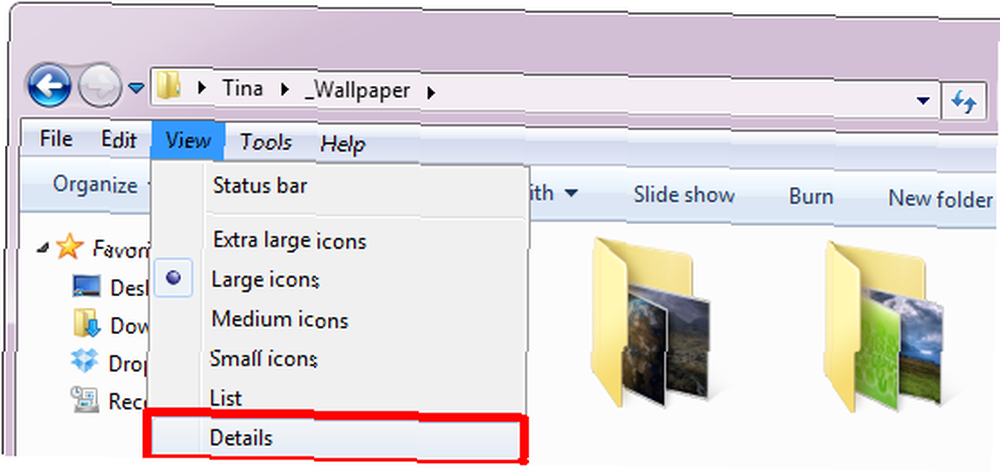
Kako dodati stupce u prikaz detalja u sustavu Windows Explorer
U prikazu Detalji vidjet ćete različite stupce, ovisno o vrsti mape u kojoj se nalazite. Snimka zaslona u nastavku prikazuje primjere iz knjižnica Windows 7 i običnu mapu na dnu.
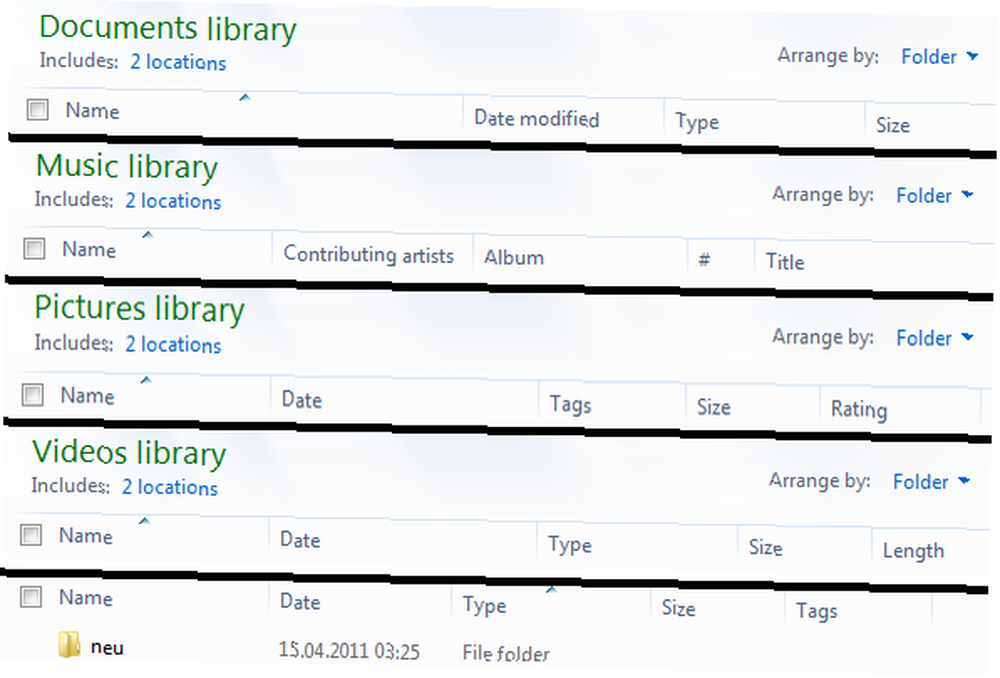
Kao što vidite, postoje razne opcije stupaca. Prikaz detalja možete prilagoditi dodavanjem i uklanjanjem stupaca, promjenom njihove zadane veličine i kretanjem po njima.
Dodavanje / uklanjanje stupaca:
- Na alatnoj traci kliknite Pogled.
- Odaberi Odaberite detalje ... s izbornika.
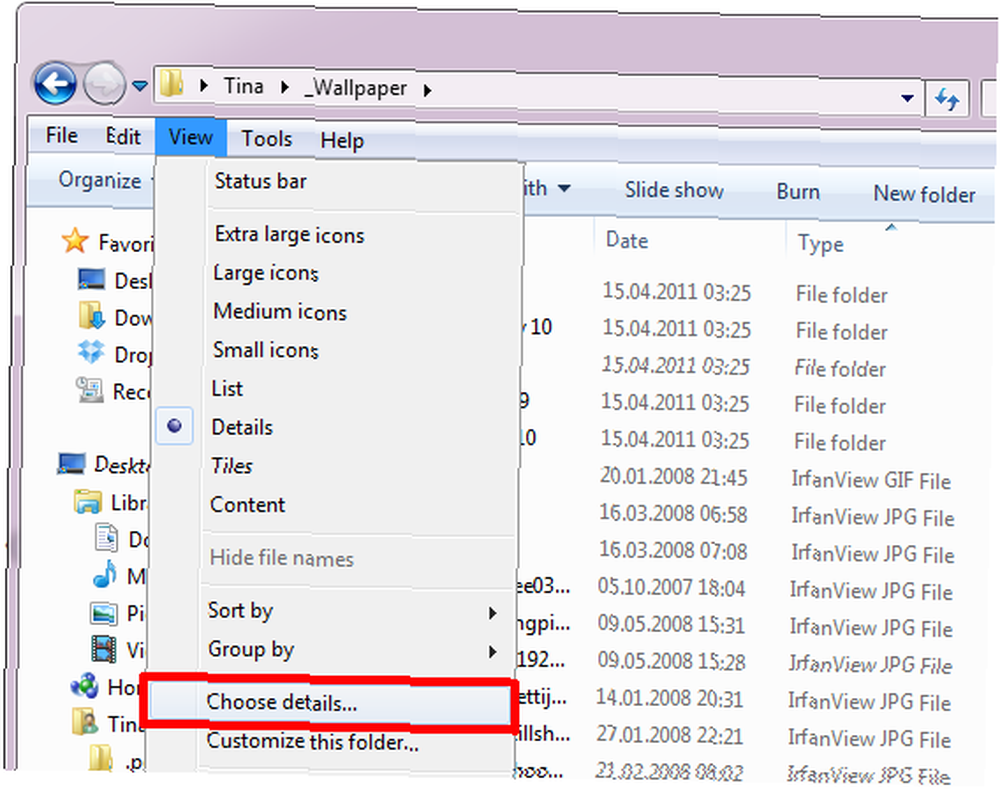
- U Odaberite Detalji detalje provjere i uklanjanja prozora, ovisno o tome što želite vidjeti.
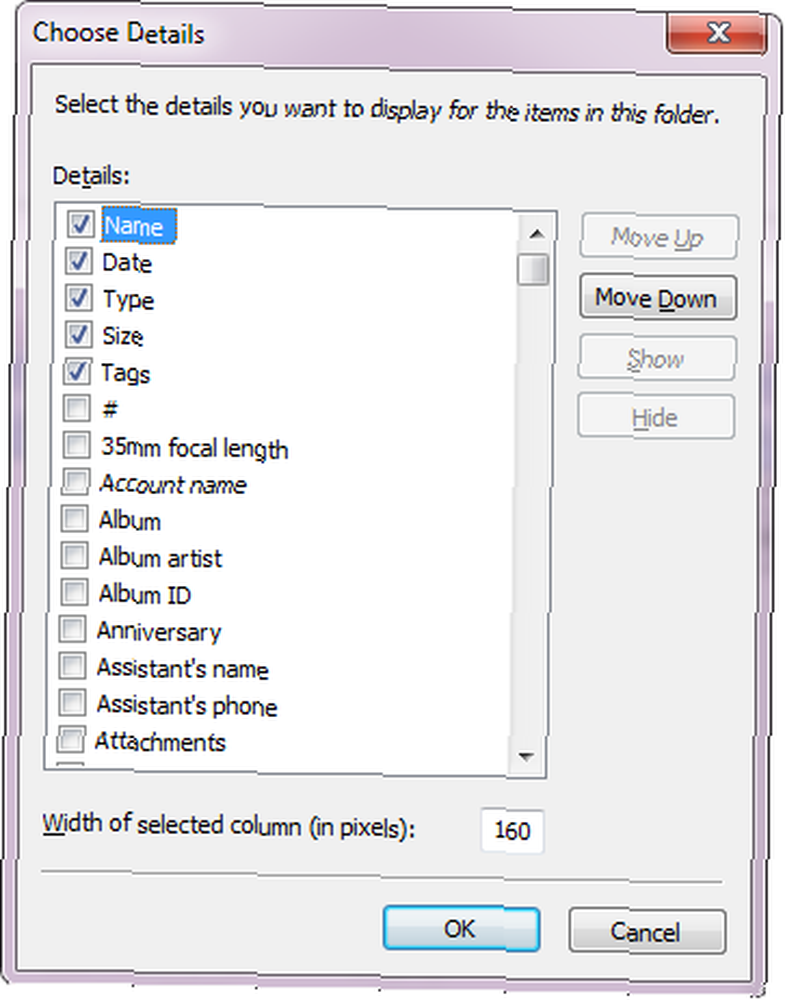
Promjena zadane veličine stupca:
- U Odaberite Detalji prozor, promjena Širina odabranog stupca (u piklima) u donjem desnom uglu.
Premjesti stupce:
- U Odaberite Detalji prozora premjestite odabrane detalje gore i dolje u željeni redoslijed pomoću gumba Pomakni se gore / Pomicati prema dolje gumbe u gornjem desnom kutu.
- A možete i otići izravno u odgovarajuću mapu i povucite i ispustite stupce na svoje mjesto.
Kako dodati stupac sa zadnjim pristupom vremenskoj marci
Pojedinosti o posljednjem pristupnom vremenu pečata deaktivirani su u sustavu Windows Vista radi spremanja resursa sustava i ostaje onemogućen u sustavu Windows 7. Ako sustav nema dovoljno resursa i ako želite zadržati pregled vremena kada su datoteke posljednje uređene, trebali biste ponovno aktivirajte ovaj stupac i dodajte ga prikazu Detalji.
- Otvorite izbornik Start i utipkajte cmd u polju za pretraživanje.
- Kliknite desnom tipkom miša na programi proizlaziti cmd.exe i odaberite Pokreni kao administrator.
- Na pitanje želite li dopustiti programu da unese promjene na vaše računalo, odaberite Da.
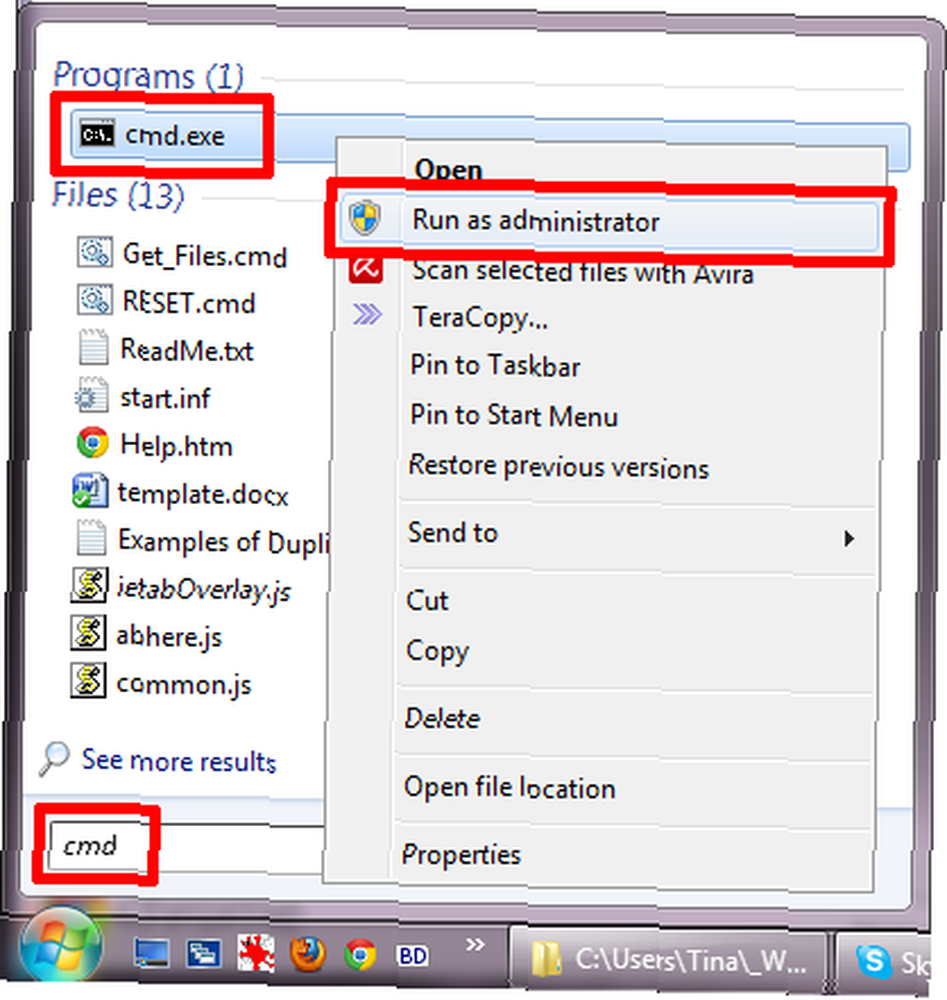
- Tip fsutil ponašanje postavljeno onesposobiti 0 u naredbeni redak i kliknite Unesi.
- Ako ikada želite poništiti ovu promjenu, upišite fsutil ponašanje postavljeno onesposobiti pristup 1 umjesto.
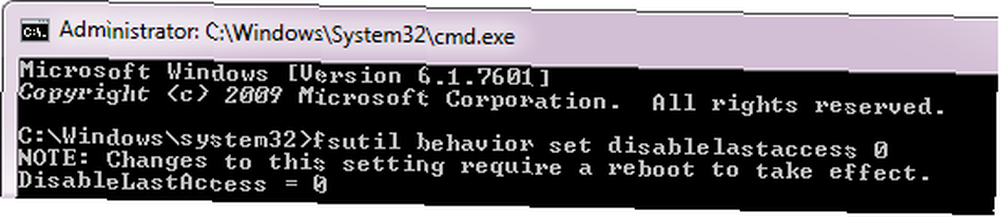
- Ponovo pokrenite računalo da bi promjene mogle utjecati.
- Još bolje, upotrijebite jedan od moja 3 Napredna savjeta i trikova za korištenje programa Windows Explorer 3 Napredni savjeti i trikovi za korištenje programa Windows Explorer 3 Napredni savjeti i trikovi za korištenje programa Windows Explorer Windows Explorer je zadani Windows upravitelj datoteka. Prošli tjedan sam vam predstavio 3 jednostavna načina za poboljšanje Windows 7 Explorera ugađanjem značajki i njihovim punim potencijalom. U ovom članku… samo ponovno pokretanje Windows Explorera.
U Odaberite Detalji prozor, ova je opcija navedena kao Datum pristupa.
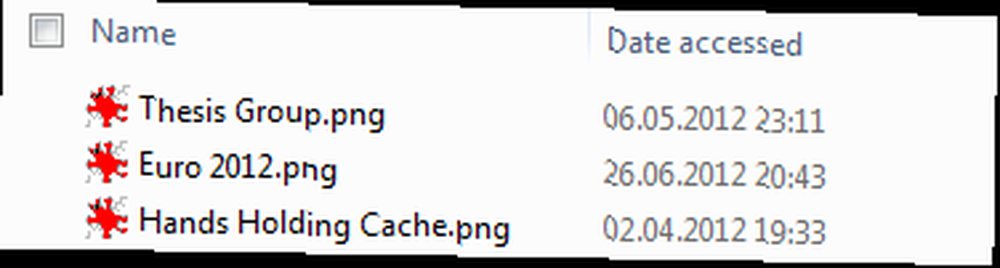
Također ćete vidjeti u svojstvima datoteka.
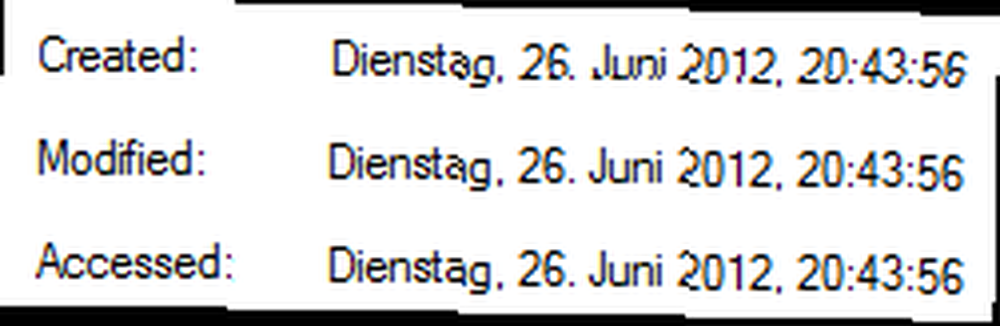
Ako vas je ovaj članak zanimao kako drugačije možete prilagoditi i poboljšati Windows Explorer, pogledajte ove članke:
- 3 jednostavna načina za poboljšanje sustava Windows 7 Explorer 3 Jednostavni načini poboljšanja sustava Windows 7 Explorer 3 Jednostavni načini poboljšanja sustava Windows 7 Explorer Windows Explorer je aplikacija za upravljanje datotekama koja rukuje radnom površinom sustava Windows i programskom trakom i omogućuje vam pristup datotekama. Bez lijepog grafičkog sučelja, kontrola vašeg računala bila bi puno složenija. To je ...
- 3 Napredni savjeti i trikovi za korištenje Windows Explorera 3 Napredni savjeti i trikovi za korištenje programa Windows Explorer 3 Napredni savjeti i trikovi za korištenje programa Windows Explorer Windows Explorer je zadani Windows upravitelj datoteka. Prošli tjedan sam vam predstavio 3 jednostavna načina za poboljšanje Windows 7 Explorera ugađanjem značajki i njihovim punim potencijalom. U ovom članku,…
- 3 +1 Najbolji dodaci za Windows Explorer za Windows 7 3 +1 Najbolji dodaci za Windows Explorer za Windows 7 3 +1 Najbolji dodaci za Windows Explorer za Windows 7 U dva nedavna članka u programu Windows Explorer objasnio sam napredne postavke i podijelio savjeti i trikovi za poboljšanje iskustva s Windows upraviteljem datoteka. Za kraj trilogiju ovog članka, pokazat ću vam kako ...
Kako ste optimizirali Windows Explorer da bolje služi vašim potrebama? U komentarima podijelite svoje savjete i trikove!











